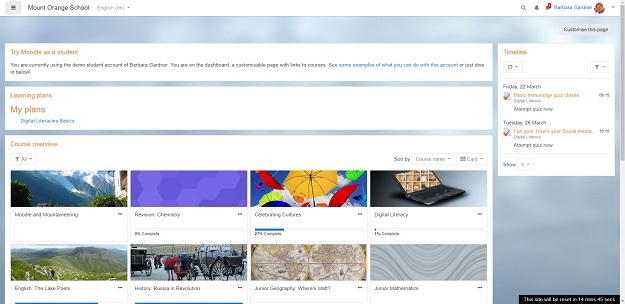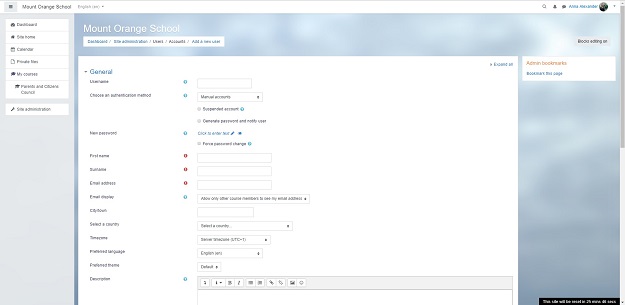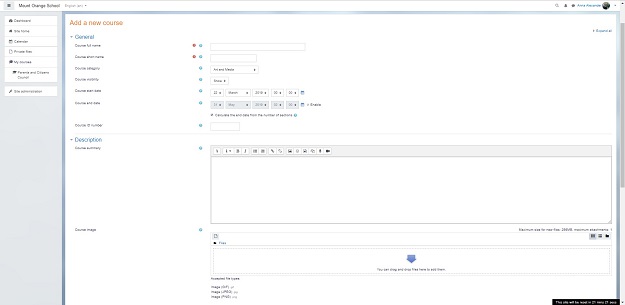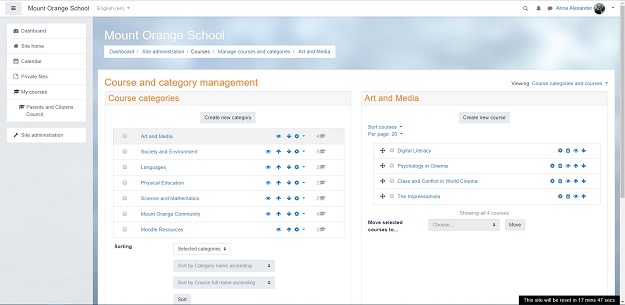как войти в мудл приложение
Как установить Moodle: пошаговая инструкция
Сегодня университеты и колледжи по всему миру пользуются Moodle. Система стала популярной, потому что распространяется бесплатно и имеет открытый исходный код — таким образом можно систему настроить под себя.
Moodle применяют и в корпоративном секторе, когда нет выделенных бюджетов под elearning. Например, так поступили в учебном центре АО «ВМК» — внедрение Moodle обошлось в 40000 рублей.
Но если платную LMS готовит провайдер, устанавливать и настраивать Moodle пользователь будет сам. Начинающие администраторы Moodle испытывают затруднения именно на моменте установки.
Поэтому мы подготовили подробное руководство по установке Moodle. Из статьи вы узнаете, как установить Moodle на сервер или хостинг и как настроить ее в первый раз.
Если вам необходимо быстро развернуть платформу для обучения, попробуйте iSpring Learn. Платформа готова к работе сразу после регистрации, имеет простой интерфейс и поддерживает все функции Moodle. Узнайте, чем iSpring отличвается от Moodle→
Как установить Moodle на локальный компьютер
Moodle — преимущественно серверная платформа. Только сервер позволяет без ограничений реализовать весь потенциал системы, если не брать в расчет платные хостинги. У сервера хранилище ограничено лишь вашим местом на диске, можно приглашать сколько угодно пользователей и внедрять любые разработки.
Перед установкой нужно убедиться, что компьютер отвечает минимальным требованиям:
Место на диске: 5ГБ
Microsoft SQL Server 2008+
Oracle Database 11.2+
Серверный формат подойдет компаниям и учреждениям, желающим создать локальное пространство для обучения без интернета. К такой Moodle смогут подключиться лишь пользователи из локальной сети компьютера, на который установлена система.
Что надо сделать для установки:
Шаг 1. Скачайте диструбитив Moodle
Установочный пакет можно скачать с сайта Moodle. Все версии можно найти в разделе Downloads, поддерживается как Windows, так и Mac OS. Безопаснее будет выбрать последнюю стабильную версию (Stable). Так вы загрузите установочный архив на свой компьютер.
Шаг 2. Разархивируйте дистрибутив отдельную папку
Система готова к установке, но перед этим стоит подготовить папку для файлов системы. Так вы сможете хранить все файлы Moodle в одном месте.
Создав папке, разархивируйте архив в нее.
Шаг 3. Запустите установщик
Запустите Start Moodle.exe. Это откроет cmd-окно (интерпретатор командной строки Windows), и система произведет предварительную настройку.
Шаг 4. Откройте Moodle в браузере
Работать в Moodle вы будете через браузер. Откройте любимый браузер и наберите localhost: это универсальный локальный адрес вашего компьютера, для этого не нужно подключение к интернету.
Шаг 5. Установите Moodle
Установите Moodle, следуя указаниям в руководстве. Вас попросят придумать пароль и название для базы данных, затем база данных начнет генерироваться, а в конце потребуется создать имя и пароль администратора, который станет первым пользователем платформы.
Moodle готова к работе.
Как установить Moodle на отдельный хостинг Beget
Moodle можно установить и на открытый сервер, рассмотрим этот процесс на примере хостинга Beget. Если вы хотите установить на другой хостинг, то оцените, подходит ли он под минимальные требования:
Что надо сделать для установки на хостинг:
Шаг 1. Зарегистрируйте учетную запись Beget
Перейдите на сайт Beget.com и зарегистрируйтесь. Хостинг предлагает дешевые подписки от 140р/месяц, при этом первый месяц бесплатен.
Шаг 2. Установите Moodle на Beget
Перейдите в вашу учетную запись, выберите CMS в меню и найдите в списке Moodle. Заполните форму и нажмите «Установить»: система начнет скачиваться и устанавливаться. Этот процесс может занять несколько минут.
Шаг 3. Перейдите в Moodle
После установки Beget сгенерирует ссылку для вашего сайта, по которой вы сможете перейти на платформу. Ссылка находится в списке установленных CMS в этом же меню. Ее можно дать другим пользователям, с которыми вы планируете тестировать и настраивать платформу.
Система готова к работе.
Как попробовать Moodle без установки
Для теста Moodle необязательно устанавливать ее на выделенном сервере или платном хостинге. Оценить функционал можно на облачной платформе MoodleCloud. У нее есть как платные тарифы, так и бесплатный план.
Что для этого надо сделать:
Шаг 1. Выберите план
Чтобы начать пользоваться MoodleCloud, вам потребуется учетная запись. Перейдите на сайт https://moodlecloud.com/ и зарегистрируйтесь. Во время регистрации выберите план Free, это бесплатный план.
Шаг 2. Пройдите регистрацию
Пройдите регистрацию из 5 шагов. Вас попросят ввести данные (ФИО, пароль, страну), затем пришлют код на телефон, который потребуется ввести на странице, и придумать название вашего сайта на MoodleCloud.
Шаг 3. Перейдите в Moodle
В конце вам предложат перейти в Moodle. Если на сайте в этот момент не идут работы (например, выкатывают новый релиз Moodle) — можно перейти по ссылке и начать пользоваться системой.
У бесплатной облачной версии есть существенные ограничения:
Поэтому серверная Moodle или платный хостинг лучше подходит для длительного пользования.
Что может начальная версия
После установки вы попадаете на начальную страницу Moodle. Это «нулевая» система. Здесь уже есть некоторые модули, позволяющие осуществлять базовые действия, вроде создания курсов и записи пользователей, так что с ней уже можно работать.
Moodle полностью управляется через панель «Администрирование». Функций здесь не так много, но достаточно для первой настройки. В «нулевой» Moodle можно:
Изменение дизайна, интеграция с другими сервисами, визуализация отчетов и другие функции настраиваются с помощью плагинов. Это архивы с настройками, которые скачиваются из интернета и устанавливаются на платформу. К примеру, можно добавить возможность устраивать вебинары, чего в «нулевой» Moodle нет.
Где скачать плагины
Плагины для Moodle можно найти в каталоге на официальном сайте.
Официально поддерживаемые плагины находятся на сайте Moodle в разделе Plugins.
Стоит отметить, что это не все существующие плагины, а только официально проверенные. В интернете можно скачать или купить другие, но их установка может повлиять на безопасность системы. Внедряйте разработки сторонних вендоров на свой страх и риск.
Как установить плагины
Установить плагины можно двумя способами.
В качестве демонстрации мы установим два плагина первым способом и два других плагина — вторым.
Adaptable
Adaptable — альтернативная тема для Moodle, изменяющая дизайн. Для установки проделайте следующие шаги:
Так можно поменять дизайн Moodle с помощью плагина.
Overview Statistics
Это плагин, генерирующий отчеты по пользователям и курсам в виде графиков. Для установки проделайте следующие шаги:
Так плагины позволяют лучше визуализировать систему отчетности с помощью графиков.
BigBlueButton
Это наиболее популярный плагин для вебинаров. Он позволяет интегрировать Moodle с одноименной платформой для проведения онлайн-конференций. Для этого нужно иметь учетную запись на сайте BigBlueButton. Мы покажем, как установить этот плагин напрямую из каталога без скачивания архива.
В редакторе курсов Moodle должен появиться новый элемент: видеоконференция BigBlueButton. Он позволяет устраивать вебинары на платформе.
Level up!
Level up добавляет элементы геймификации на платформу: уровни и награды. Пользователи зарабатывают опыт (очки) за прохождение курсов и повышают уровни, как в игре. Для установки проделайте следующие шаги:
Это один из способов настроить геймификацию в Moodle. Если Level up вам не понравился — просто попробуйте другой плагин из каталога через поиск по слову Gamification.
FAQ — часто задаваемые попросы
В этом разделе мы собрали вопросы, которые чаще всего интересуют тех, кто решил установить СДО Moodle. Если вы не нашли ответ на итересующий вас вопрос, пишите в комментариях. Мы обязательно поможем!
1. Как сделать резервную копию moodle перед обновлением?
Резервную копию Moodle создают, чтобы сохранить все настройки, курсы и статистику при поломке системы. Достаточно восстановить резерв, чтобы привести всё в порядок.
2. Как обновить Moodle?
Прежде чем обновлять Moodle, проделайте подготовительную работу. Так вы не рискуете потерять курсы и статистику по обучению.
1. В СДО откройте настройки → Администрирование → Режим технического обслуживания. Включите режим технического обслуживания, чтобы во время обновления Moodle в систему не заходили пользователи.
На этом подготовительная работа заканчивается. Теперь обновим Moodle. В среднем, работа занимает 15 минут.
3. Как выбрать тему оформления в Moodle?
Чтобы изменить оформление Moodle на панели Администрирование выберите раздел Внешний вид → Темы → Выбор темы. Перед вами появится список доступных вариантов оформления СДО. Выберите тему и нажмите Продолжить — Moodle сменит внешний вид.
4. Как разрешить пользовательские темы в Moodle?
5. Как удалить плагин Moodle?
6. Какой бесплатный хостинг подойдет для moodle сайтов?
Moodle установить на локальный компьютер или отдельный хостинг. Если нужно развернуть СДО на сервере, программисты чаще используют free.sprinthost.ru. Здесь нет рекламы, платных опций и скрытых платежей. Чтобы создать аккаунт и получить 1 Гб для вашего сайта, достаточно зарегистрироваться.
Выбирая сервер для учебного портала, протестируйте также ucoz.ru, hostronavt.ru и hostkoss.com. Они входят в ТОП-10 лучших бесплатных хостингов по версии пользователей.
Резюме
Давайте взглянем на Moodle до и после. До установка интерфейс платформы выглядел следующим образом:
Мы установили всего четыре плагина, но система уже преобразилась. Вдобавок мы немного расширили функционал: теперь можно устраивать вебинары и просматривать отчеты в виде графиков.
Конечно, до полноценного функционала платной системы обучения Moodle далеко. Потребуется установить десяток плагинов и даже внедрить свои разработки. Настройку придется делать без техподдержки, полагаясь на обзоры из Интернета. Это может подойти компаниям с малым бюджетом на обучение, университетам и энтузиастам eLearning.
Но нельзя сказать, что Moodle будет оптимальным решением для крупного бизнеса. Такие компании ценят быстроту внедрения и заранее подготовленную комплектацию.
Продукт iSpring ориентирован на быстрый запуск, и вы можете попробовать его бесплатно в течение 14 дней. В комплект входит уже настроенная система обучения iSpring Learn и конструктор курсов iSpring Suite.
Система дистанционного обучения для бизнеса
Поставит на автопилот развитие сотрудников.
Быстрый старт онлайн‑обучения за 1 день.
Пожалуй, самая популярная система для дистанционного образования — Moodle. Она бесплатная, постоянно обновляемая, имеет огромное количество возможностей для обучения. Она спасет вас и при обучении детей в период карантина, и при организации «шестого школьного дня» без очного присутствия, и при проектной работе.
Основной недостаток Moodle: из-за огромного числа опций и возможностей система кажется слишком сложной (например, Google Classroom интуитивно проще). Однако не стоит пугаться воображаемых сложностей. Систему вполне можно запустить за пару дней. В этой статье вы найдете пошаговый алгоритм.
Шаг 1. Найти администратора и несколько «передовиков»
Для работы с Moodle не нужно иметь навыки программирования или системного администрирования. То есть необязательно быть учителем информатики или сисадмином. Все будет работать хорошо, если в вашей школе есть человек, который обладает двумя качествами:
Еще очень неплохо, чтобы в школе было 3–4 учителя, которые готовы стать первопроходцами.
Шаг 2. Установить Moodle
Если у вас есть школьный сервер, то вам нужен пакет Moodle с официального сайта.
Однако в большинстве школ нет ни сервера, ни человека его обслуживающего. Но это не проблема. Вы можете воспользоваться платным хостингом (т.е. сервисом хранения вашей информации в интернете) с автоматической установкой Moodle. Как правило, это стоит около 2000 российских или 80 белорусских рублей в год. Нужно выбрать хостинг той страны, в которой вы работаете, т.к. государственным организациям запрещено хранить персональные данные на зарубежных площадках.
Например, в beget вы можете в разделе «Домены и поддомены » купить доменное имя. Оно обычно становится доступным в течение суток. Затем в разделе CMS выбрать Moodle. Это займет еще минут 5–10, после чего система для обучения будет доступна.
Шаг 3. Продумать логику организации курсов
В Moodle можно организовать курсы по категориям. Это удобно, т.к. в школе много разных классов и предметов.
Обычно школы категоризируют курсы либо по предметам, либо по классам. Например, основная категория «Русский язык », а в ней курсы обучения для 5-х, 6-х, 7-х и т.д. классов. Можно и наоборот идти от классов к предметам. Можно создавать дополнительно более сложные ветки с внеурочной работой, проектами и т.д. Можно создавать более крупные категории (например, 2019–2020 учебный год).
Лучше сначала решить это для себя, затем уже воплотить в Moodle.
Шаг 4. Создать первые категории и курсы в Moodle
В самой системе для обучения самый важный раздел для вас — это администрирование (в последней версии он находится в левой панели управления).
Там будут подраздел «Курсы », в нем — «Категории и курсы ». Добавление новых категорий вполне понятное. Про добавление курсов проще посмотреть короткое видео, их много на youtube, вот одно из:
Обычно удобнее, если администратор создаст все оболочки курсов, а потом учителя могут их редактировать по своему усмотрению.
Шаг 5. Загрузка пользователей (в тестовом режиме)
Это один из «хитрых шагов », которые важно сделать правильно с самого начала, чтобы не переделывать.
В панели администрирования есть пункт «Пользователи » и далее «Загрузить пользователей ». Вы можете автоматически импортировать всех учеников школы на сайт системы для обучения. Они получат логин и пароль. Импорт пользователей описан тут.
Важно! Для начала лучше загрузить небольшую тестовую группу учителей и учеников, чтобы разобраться, как работает система. После создания первых работающих курсов можно будет добавлять и реальных школьников.
Шаг 6. Зачислить учеников на курсы
В каждом курсе справа сверху есть шестеренка с настройками каждого курса. Там есть вкладка «Больше », далее «Пользователи »— там можно настроить, какие группы будут зачислены на курс. Далее небольшое меню «Записанные на курс пользователи », в котором можно найти опцию «Запись пользователей на курс ». Там нужно выбрать глобальные группы, которые вы можете записать на курс.
Шаг 7. Передовики могут сделать свои учебные курсы на пару недель
Есть хорошие материалы для учителей в youtube. Можно найти те уроки, которые кажутся понятными. Вот пример:
В целом для понимания, как работаете система, каждый может создать по 2–3 урока. После этого «передовики » могут обучать других педагогов работе с Moodle.
Хорошее решение: посмотреть на один и тот же курс как глазами учителя, так и глазами потенциального ученика. Это поможет найти потенциальные ошибки и неудобства.
Шаг 8. Инструкции для учеников, учителей, родителей
Я думаю, что Moodle не выглядит изначально суперпростым. Однако он позволяет выстроить стабильную систему дистанционного образования в своей школе. Иметь контроль над обучением школьников, реализовывать сложные проекты.
Было бы желание, а все технические шаги возможно проделать за 2–3 дня.
LmsList.ru
Системы Дистанционного Обучения
Система электронного обучения Moodle: обзор возможностей и функционала
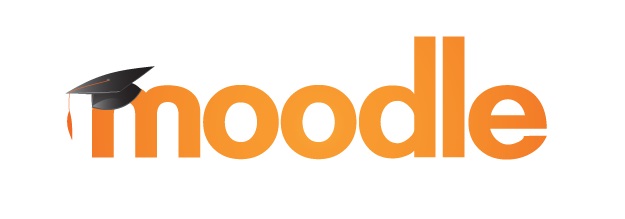
Для начинающих администраторов Moodle будет полезен подробный гайд по этой системе. В серии статей доступно описаны возможности платформы, инструкция по установке и работе на платформе.
Мартин Дугиамас — создатель Moodle
Первые прототипы системы были созданы в 1999 году Мартином Дугиамасом (Martin Dougiamas), на тот момент студентом Университета Кертин, Австралия. Первый сайт на базе Moodle был создан в 2001 году, а сейчас число сайтов на Moodle перевалило за 1 миллион по всему миру. За это время вокруг Moodle сформировалось большое и сильное сообщество, которое разрабатывает плагины (модули) и делится ими в сети. C помощью плагинов можно создать уникальную систему управления обучением, которая по функционалу будет не хуже современных СДО.
В этой статье мы подробно рассмотрим функционал системы, и оценим, какие задачи может решать платформа.
Платформа хорошо подходит как для задач образовательных учреждений, учебных центров, так и для корпоративного обучения. Но платформа требует обслуживания и настройки — от установки на хостинг, до настройки системы и обновления ее. Если в проекте планируете обучать до 500 сотрудников, выгоднее выйдет коммерческие платформы. Как альтернативу можно рассмотреть iSpring Learn.
Технические требования
Так как Moodle — бесплатная платформа с открытым кодом, вам придется устанавливать ее на сервер самостоятельно. Требования зависят от подключаемых модулей, контента на платформе и количества пользователей. Ниже в таблице указаны рекомендации от разработчиков:
Функционал Moodle
Как установить Moodle
Попробовать Moodle в работе можно разными способами в зависимости от доступных ресурсов и знаний. Первый вариант – можно развернуть локальную версию системы у себя на компьютере. Это потребует знаний по настройке веб-сервера. Второй вариант — использовать платформу https://moodlecloud.com: здесь можно создать свой Moodle сайт бесплатно.
Мы же рассмотрели демо-версию платформы на официальном сайте.
Как получить доступ к пробной версии
Для получения демо-доступа надо перейти на сайт moodle.org, нажать на вкладку Demo в меню сверху и выбрать одну из предлагаемых версий: Mount Orange School (красивая и более-менее функциональная версия), Moodle Sandbox (песочница; полезно для ознакомления, если будете ставить Moodle с нуля) и QA Testing Site (для тестирования плагинов разработчиками). Ниже мы рассмотрим версию Mount Orange School.
Система глазами пользователя
Чтобы зайти как пользователь, надо выбрать Mount Orange School и ввести данные входа для пользователя (логин: student, пароль: moodle). Это откроет главную страницу системы:
Что может делать пользователь в демо-версии:
У Moodle также есть мобильное приложение Moodle Mobile, позволяющее запускать систему на мобильных устройствах (iOS и Android).
Обзор Moodle Mobile на английском языке
Система глазами администратора
Рассмотрим основные функции Moodle с точки зрения администратора.
Управление пользователями
Чтобы добавить пользователя, нужно нажать на вкладку Site Administration, выбрать Users и во вкладке Accounts нажать на Add a new user для ручного добавления или Upload users для импорта из файла.
Пользователям можно присваивать роли. Это можно делать через меню пользователя, однако удобнее управлять через меню администратора. В Site Administration надо нажать на Users, выбрать Permissions, выбрать Assign system roles, выбрать роль, в списке Potential users найти пользователя и нажать Add. В Mount Orange сейчас 13 ролей, но вы можете удалить существующие или добавить свои.
Хотя данных функций в демо-версии нет, в Moodle можно добавить саморегистрацию и приглашение по email через плагин Authentication.
Управление контентом
В Moodle нет встроенного конструктора контента для электронного обучения. Для создания тестов и курсов разработчики советуют использовать Courselab, Easygenerator, iSpring Suite и QuizMaker.
Управление контентом происходит через вкладку Courses в Site Administration. Курсам можно назначать категории (Add a category) и загружать их в систему (Add a new course).
В демо-версии вы можете добавить видео, изображение, текстовый файл, тест, презентацию или SCORM пакет, однако есть предел по размеру загружаемого файла (256МБ).
В демо-версии Mount Orange курсы доступны всем пользователям, поэтому прямого назначения курсов нет. Для назначения курсов вручную есть плагин Enrolment.
Система отчетности
Отчеты выгружаются через вкладку Reports в Site Administration. Здесь есть следующие функции:
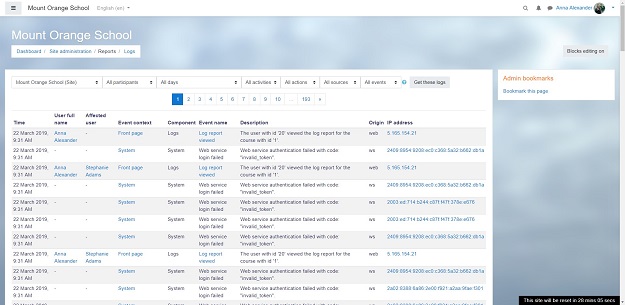
Какие плагины выбрать для начала
Сообщество Moodle советует следующие плагины для вашей первой системы:
Краткие выводы о возможностях Moodle
Правильнее будет сказать, что Moodle — не СДО, а инструмент для создания системы обучения. Благодаря плагинам и веб-разработке, каждая система на Moodle может выглядеть уникально и иметь функционал, заточенный под конкретные цели. Основной минус в том, что в Moodle нет встроенного редактора курсов, поэтому придется полагаться на внешние платформы, вроде H5P, или лучше создавать курсы в отдельном редакторе, вроде iSpring Suite. Если вы планируете использовать Moodle, то составьте следующий план:
Задачи, для которых подойдет Moodle
Рассмотрим, какие бизнес-задачи может решить Moodle.
Может использоваться для: